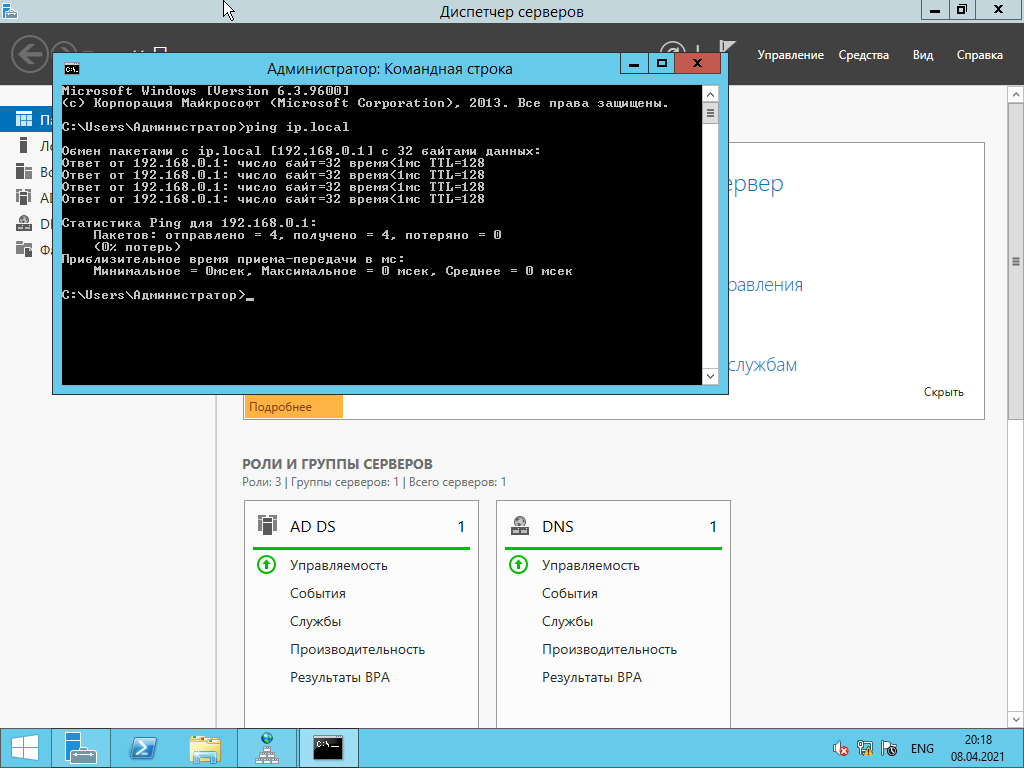DNS (Domain Name System) – система доменных имен. В статье Настройка простой (одноранговой) локальной сети мы задавали IP адреса компьютеров и использовали их для удаленного подключения. Если простейшая сеть состоит (минимум) из двух компьютеров, то нет проблем, все ОК и хорошо.
Но, представим, что наша сеть разрослась до сотни, тысячи десятков тысяч и более компьютеров. Суть DNS в том, что DNS хранит данные о соответствии IP-адреса домену. То есть каждому IP-адресу, состоящему из цифр, соответствует буквенное имя, домен (Domain).
Благодаря DNS в компьютере хранится таблица соответствия вида «Имя домена» = «IP-адрес».
Так же система доменных имен удобнее визуально, согласитесь проще запомнить имя mycomp чем IP-адрес 192.168.1.1 , особенно если таких компьютеров много. Например, компьютер бухгалтера можно назвать compbuh и не запоминать его IP-адрес.
Соответствия IP-адресов именам, ресурсные записи доменов, а так же иную информацию хранит в себе DNS-сервер. По сути своей DNS-сервер это служба которая обеспечивает работоспособность DNS.
DHCP (англ. Dynamic Host Configuration Protocol — протокол динамической настройки узла) – это сетевой протокол, который позволяет получать устройствам, например компьютерам, IP-адреса автоматически.
Например, у вас дома стоит роутер, который раздает интернет. У вас есть компьютер и ноутбук. Именно DHCP раздает вашим устройствам (компьютеры, ноутбуку, смартфону) IP-адреса. Именно IP-адреса позволяют устройствам обмениваться информацией с роутером, благодаря чему на устройствах есть интернет.
Рассмотрим установку DNS на Windows Server 2012.
Установка DNS на Windows Server 2012
Откройте диспетчер серверов и выберите пункт «Добавить роли и компоненты».
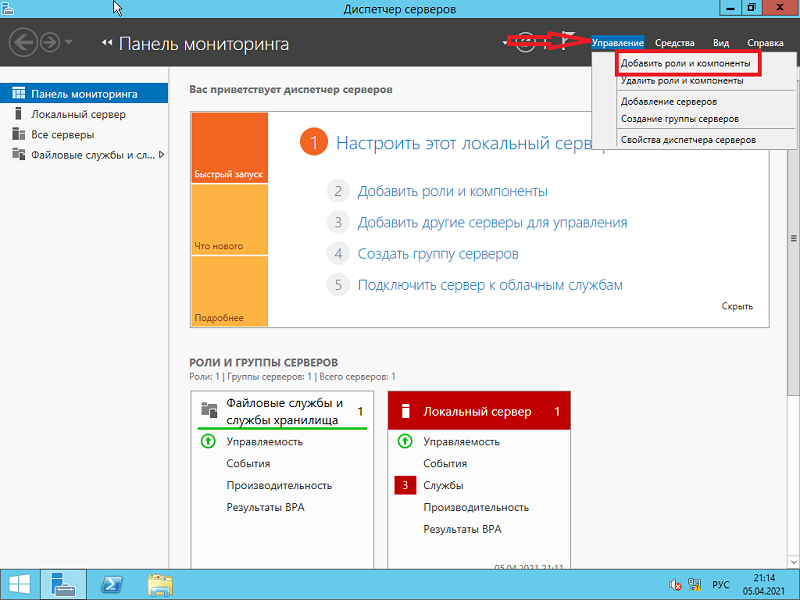
На следующей странице установите флажок «Пропускать эту страницу по умолчанию» и нажмите «Далее».
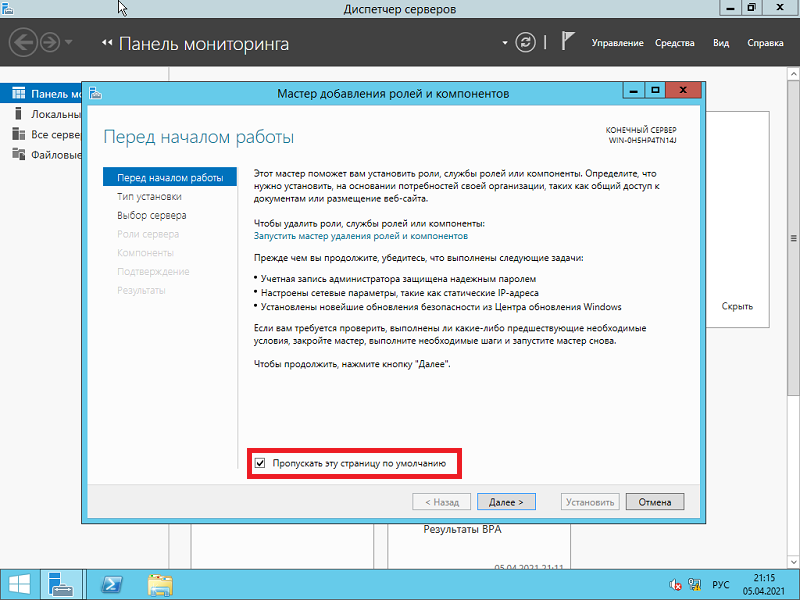
В окне «Выбор типа установки» нажмите «Далее».
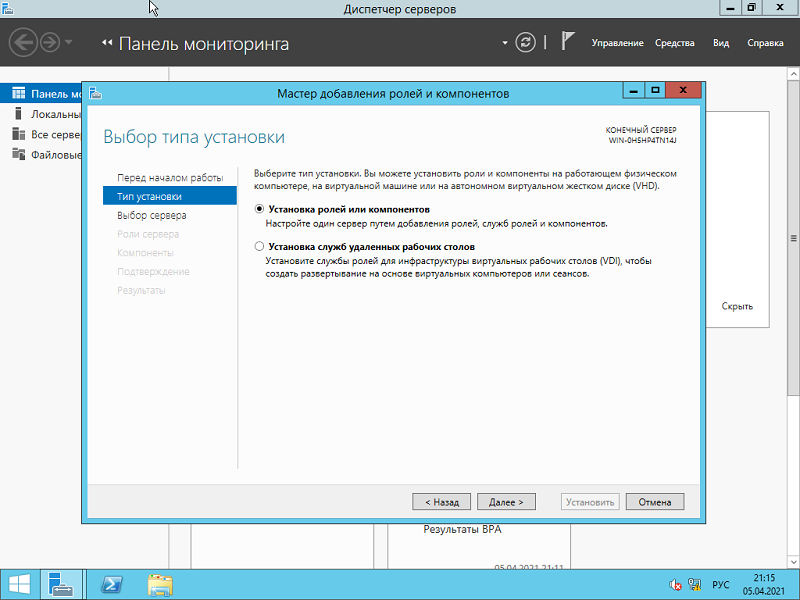
Выберите сервер, на который будет производиться установка роли DNS сервера. Если у вас один сервер, выбираете его. Если несколько — необходимый. В моем примере один сервер.
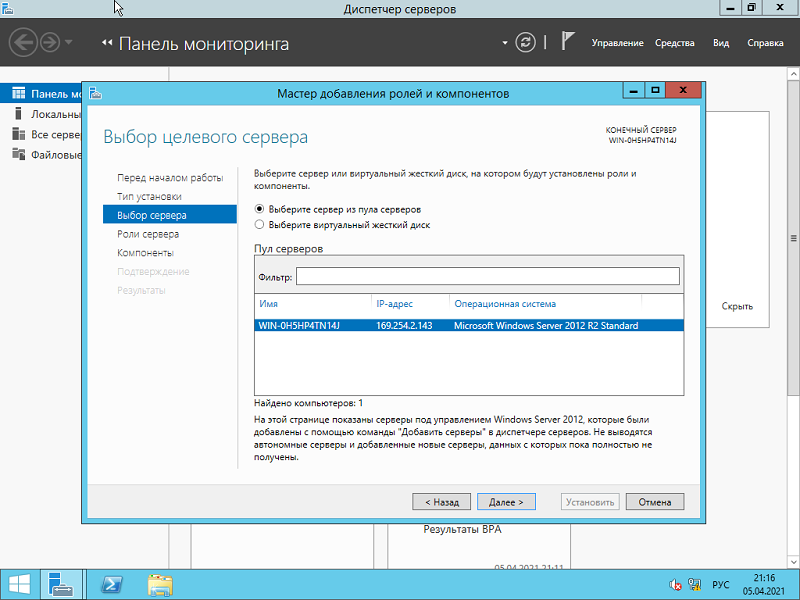
Далее нужно выбрать, какие роли необходимо устанавливать, соответственно нужно установить роль DNS сервера, поэтому выбирается он. Нажимаем «Далее».
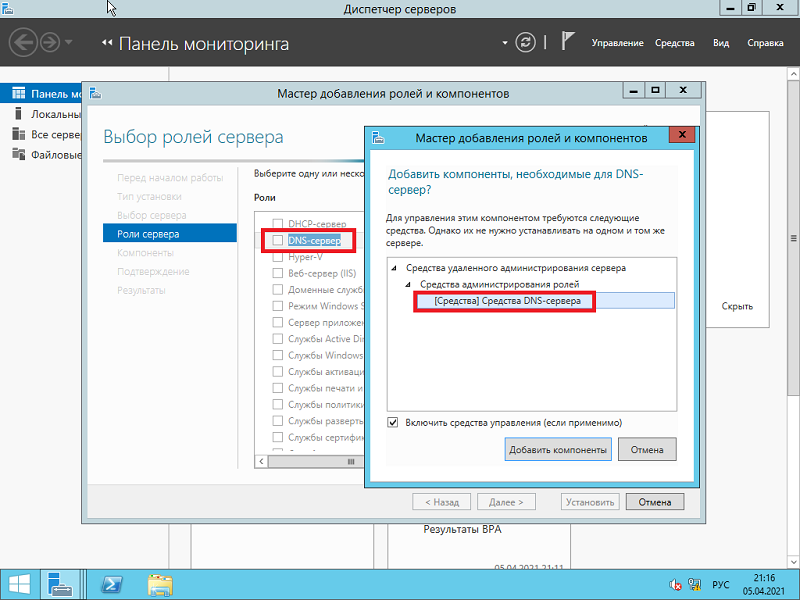
Выбор компонентов уже осуществлен, нажимаем «Далее».
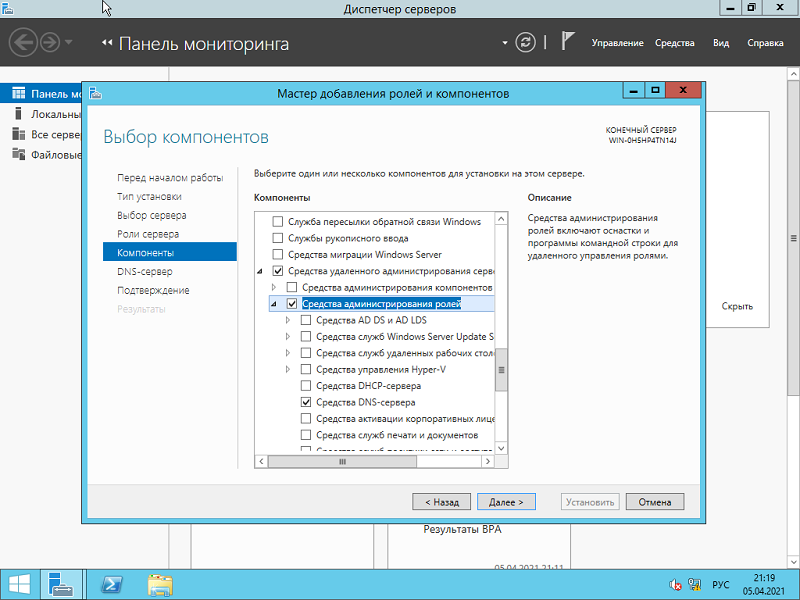
Далее появляется информация, на что обратить внимание при установке роли DNS сервера, нужно нажать «Далее».
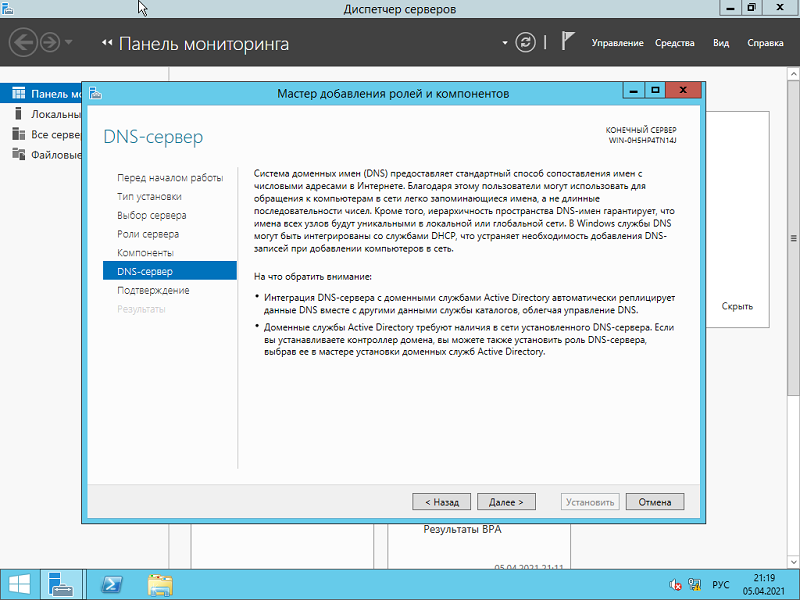
Далее необходимо подтвердить установку нажатием кнопки «Установить».
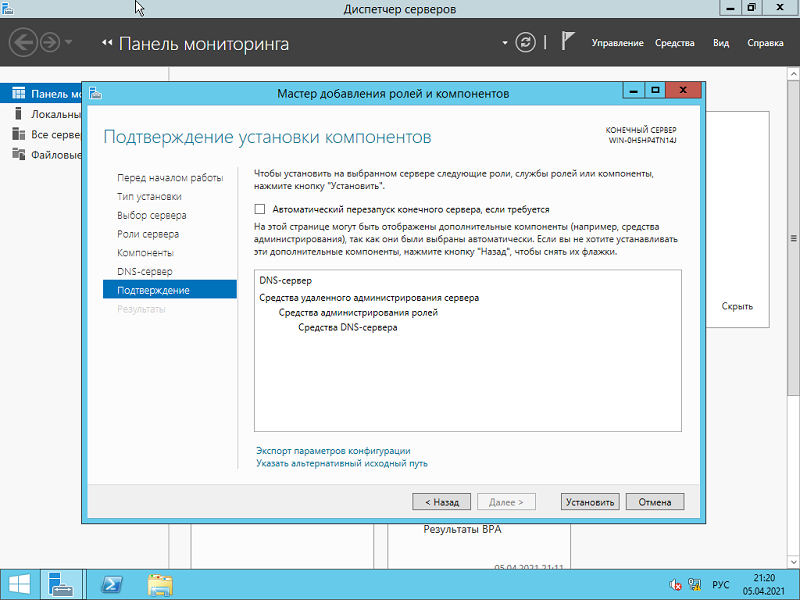
После чего запускается процесс установки, который длится около 3 минут.
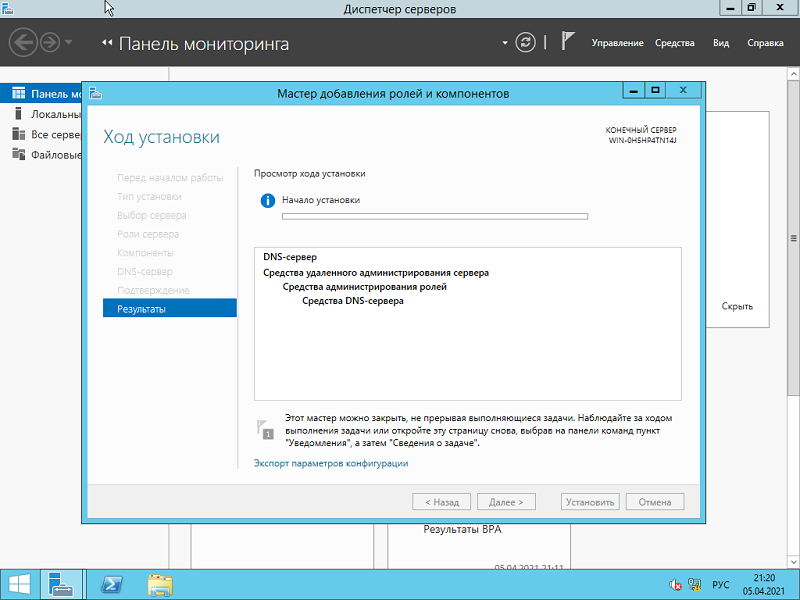
Дождитесь завершения установки и нажмите кнопку «Закрыть».
Роль сервера DNS-сервер установлена. Для запуска средств управления DNS сервером нужно использовать Диспетчер серверов -> Средства -> DNS.
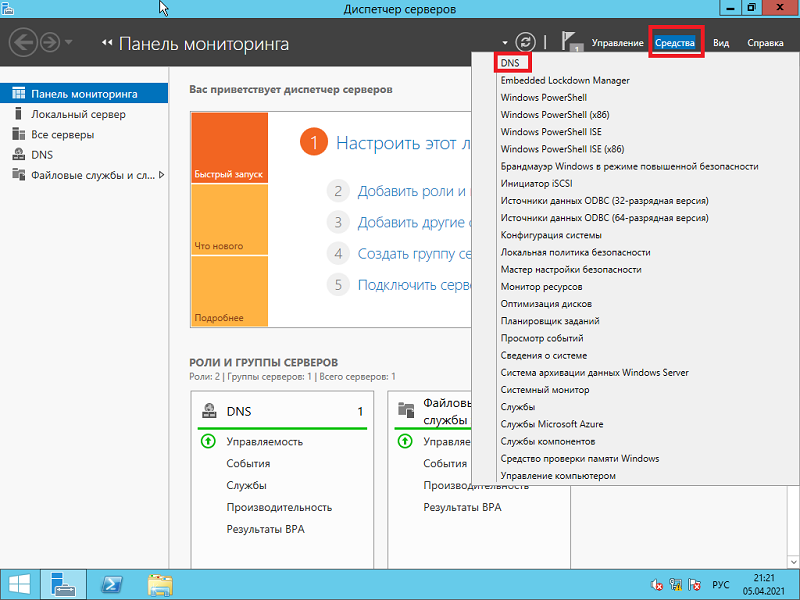
Создание зоны прямого просмотра на DNS сервере
В диспетчере DNS на группе «Зоны прямого просмотра» необходимо щелкните правой кнопкой мыши и выберите «Создать новую зону». Запустится мастер создания новой зоны. Нажмите «Далее».
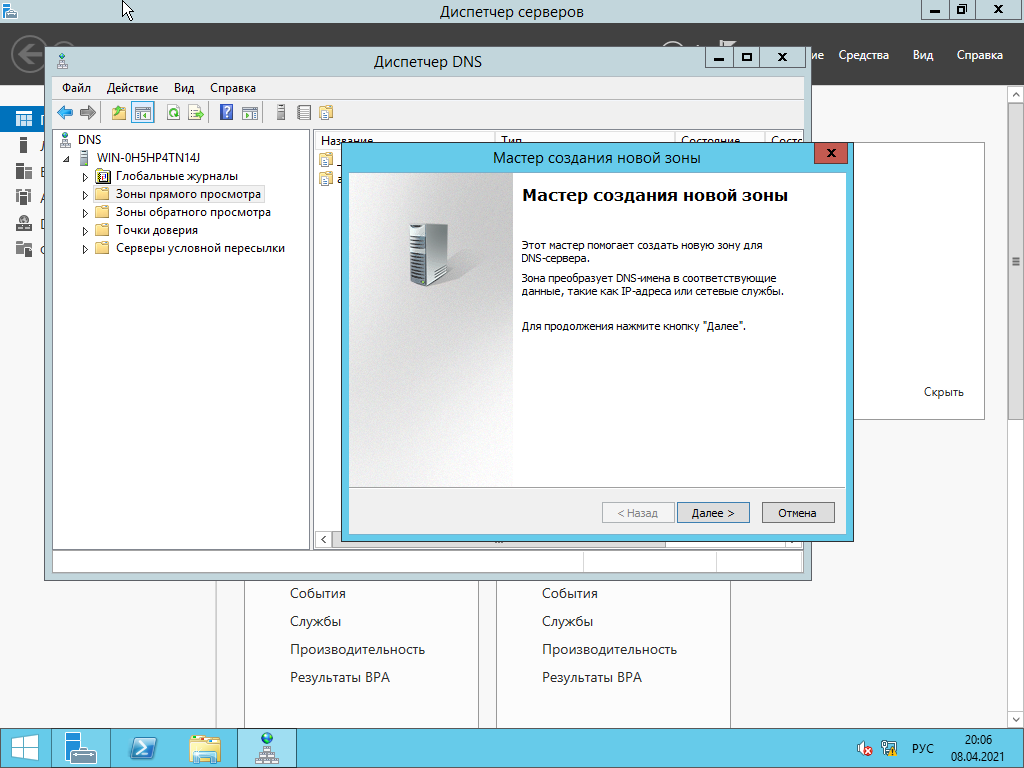
Выберите «Создать новый файл», так как другого DNS сервера нет, нажмите «Далее».
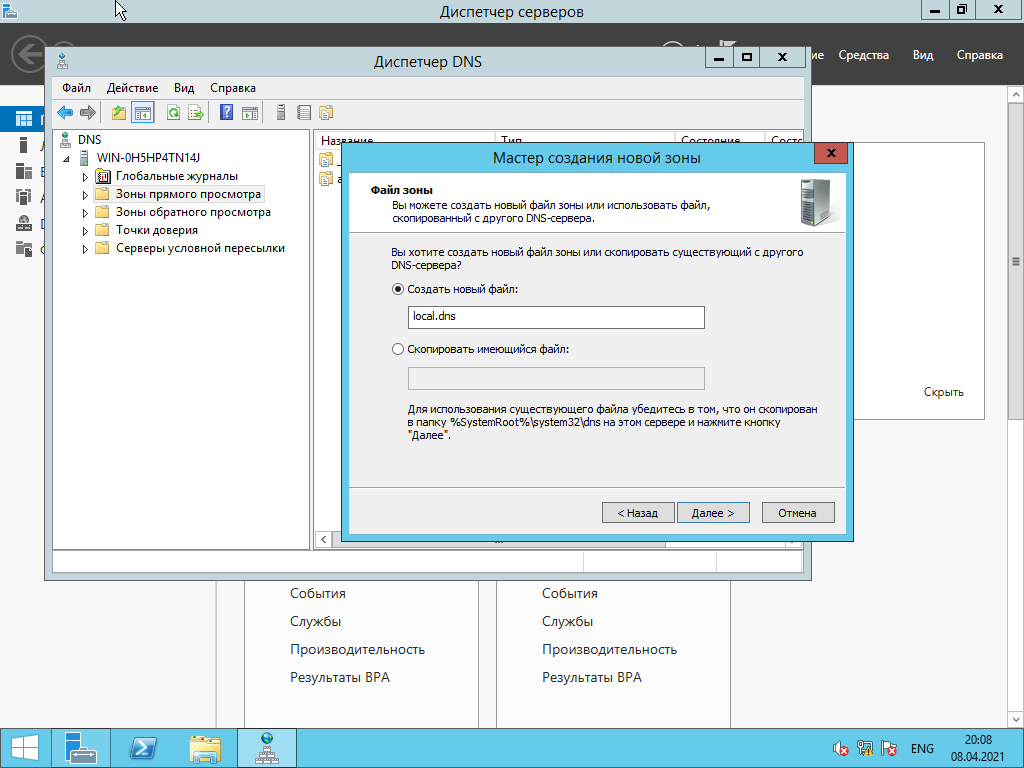
Затем нужно выбрать «Тип динамического обновления» на время такой функционал стоит запретить. Жмем «Далее» и «Готово».
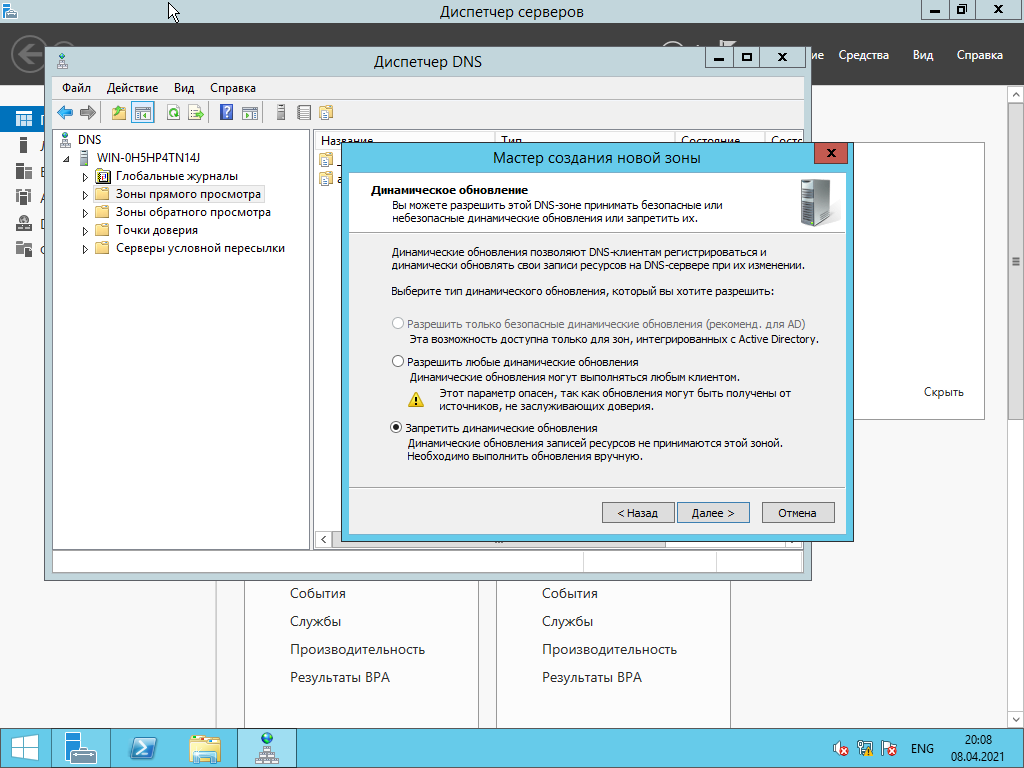
Зона создана, теперь можно сделать запись типа A, например, для этого же сервера. Для этого по зоне нужно щелкнуть правой кнопкой мыши и нажать «Создать узел A или AAAA».
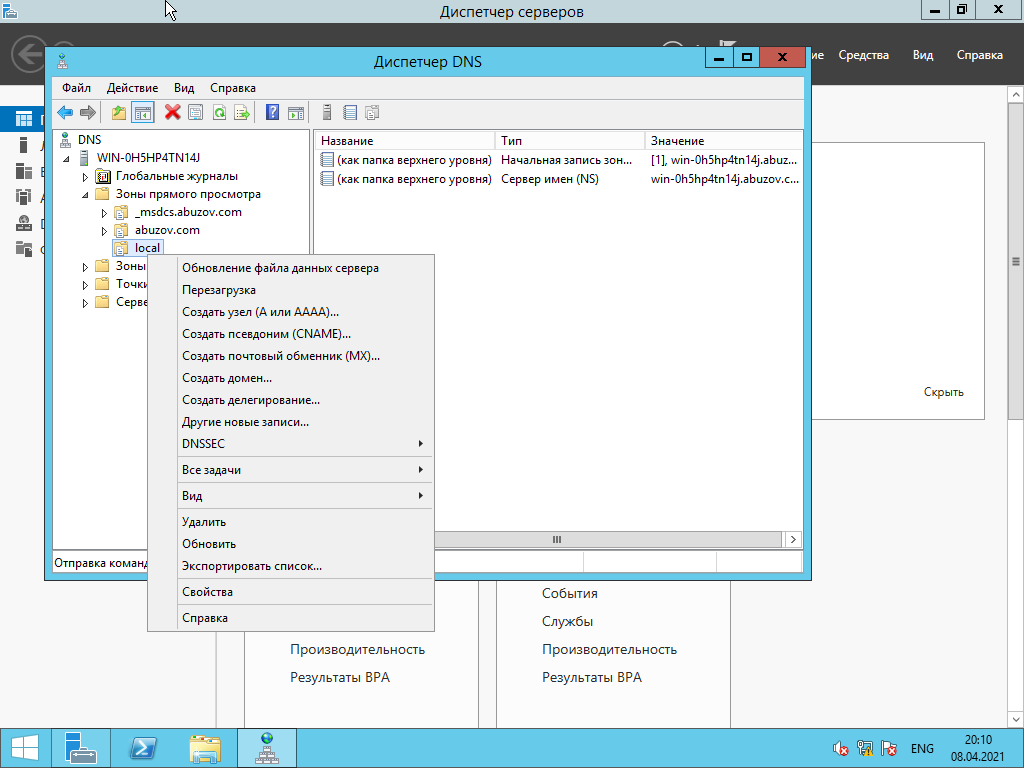
Далее отключаем брандмауэр Windows Server: Центр управления сетями и общим доступом -> Брандмауэр Windows (слева внизу) -> Включение и отключение брандмауэра Windows — > отключаем для всех типов сетей.
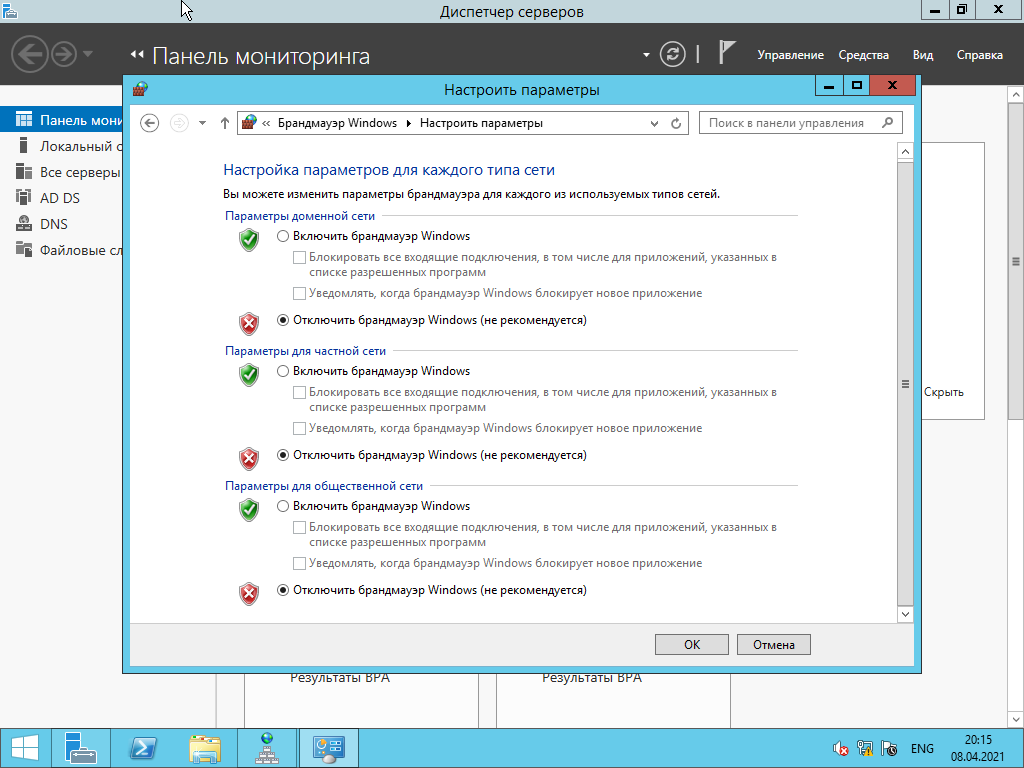
Далее задаем IP-адрес сервера. Проверяем созданную зону.
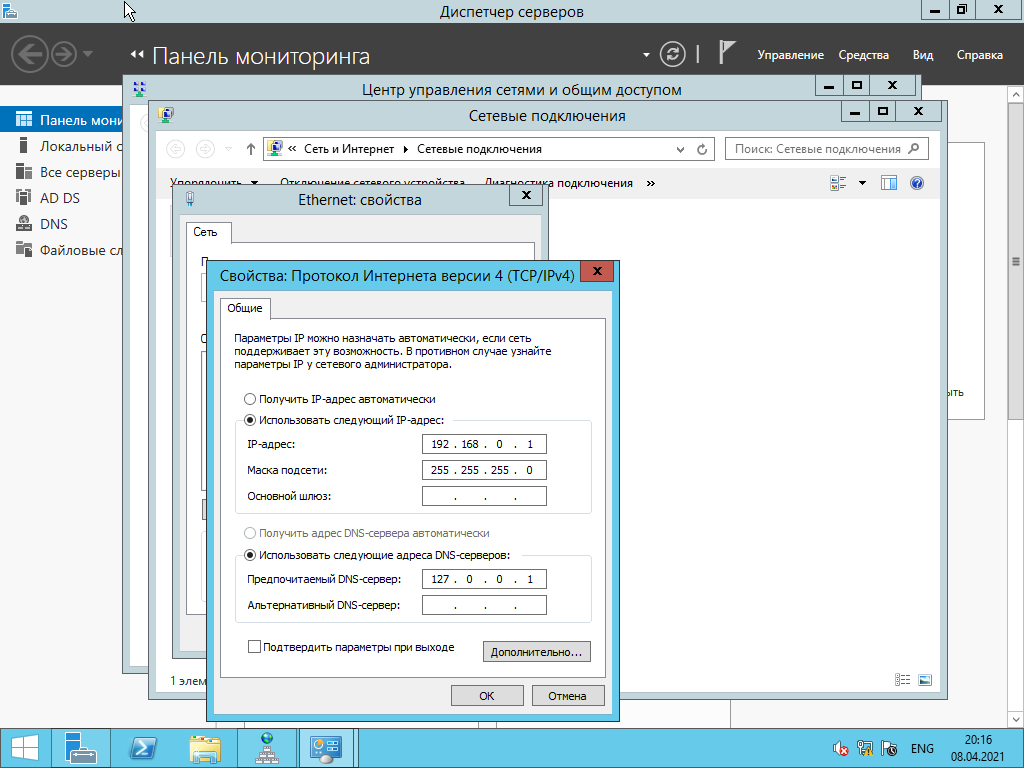
Проверить работу только что установленного DNS сервера, например, запустить командную строку и попробовать пропинговать узел который был создан чуть ранее.